Hold din iPad kørende effektivt
Som enhver computer, den iPad kræver en lille smule vedligeholdelse for at holde det kørende problemfrit og effektivt. Dette inkluderer rydning af iPad-hukommelsen, rengøring af skærmen, optimering af batterilevetid samt at holde den beskyttet og fejlfri. I modsætning til en computer gør iPad'en de fleste af disse opgaver enkle.
Rengør din iPad-skærm
Den bedste måde at se, om en iPad bliver brugt meget, er at se på fingeraftrykkene, der dækker skærmen. I normalt lys indendørs finder disse fingeraftryk måder at skjule sig på, men sollys skaber blænding. Sjældent brugte iPads optager støv og bør rengøres regelmæssigt.

Undgå vinduespudser og andre rengøringsmidler, især dem, der indeholder ammoniak. Brug i stedet en fnugfri, ridsefast klud som dem, der bruges til at rense briller. Fugt kluden let med vand og rengør iPad-skærmen ved at køre kluden i jævne strøg hen over skærmen.
Toppen, siderne og bagsiden af iPad'en er muligvis ikke dækket af fingeraftryk, men disse områder vil stadig nyde godt af en god rengøring.
Det er OK at bruge en let fugtet klud på bagsiden og siderne, men undgå rengøringsmidler.
Genstart iPad'en for at rydde hukommelsen
Den bedste måde at rengøre indersiden af iPad er at genstarte den. Sluk for iPad'en, og tænd den derefter igen for at rydde hukommelsen og give iPad'en en frisk start.
Genstart iPad'en når som helst løbe langsomt eller når der dukker mærkelige problemer op med den, såsom en app, der nægter at opdatere til den nyeste version fra App Store. Genstart løser flere problemer og kan hjælpe fremskynde din iPad.

For at genstarte en iPad skal du holde nede Dvale/vågne knap indtil Skub for at slukke prompt vises. For at tænde iPad'en skal du holde Slumre/Væk-knappen nede og derefter slippe knappen, når Apple-logoet vises.
Hold iOS opdateret
iPad'en viser en advarsel, når en ny version af styresystemet udkommer. Denne advarsel har form af en rød notifikation på ikonet Indstillinger. Når du ser denne meddelelse, skal du tilslutte iPad'en til en strømkilde og gå gennem trin til at opdatere operativsystemet.
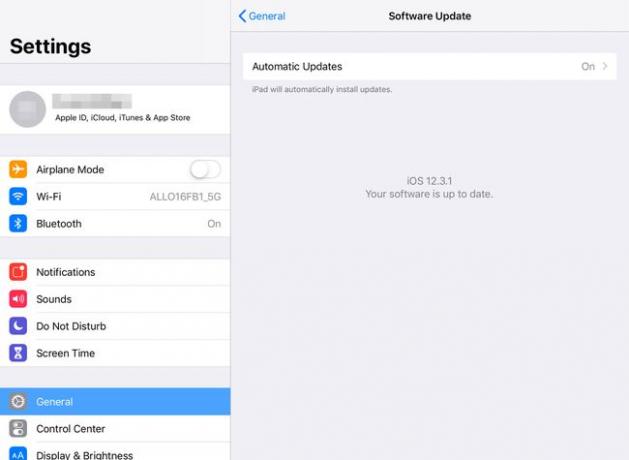
Denne mulighed er i Generel menu i iPad-indstillingerne.
Hold iOS opdateret, så iPad'en har de seneste sikkerhedsopdateringer. iOS-opdateringer retter også fejl fundet i operativsystemet, hvilket kan hjælpe iPad'en med at køre mere problemfrit.
Køb et etui til din iPad
Ulykker sker, uanset hvor sikker du er med din tablet, og på grund af iPadens tynde design kan et enkelt fald føre til en revnet skærm. Den bedste måde at beskytte sig mod dette er at købe en sag.

De bedste etuier er formtilpassede og giver tilstrækkelig beskyttelse. Der er masser af kraftige etuier til rådighed, der giver beskyttelse til iPads til brug i hjemmet og på udendørs eventyr. Undgå løstsiddende etuier såsom læderbind. iPad'en skal under alle omstændigheder passe godt; ellers får den ikke fuld beskyttelse.
Hvis du har små børn i huset, så overvej en skærmbeskytter. Dette sikrer, at selv de mest beskidte hænder ikke vil gøre for meget skade på din iPad.
Optimer indstillinger for mere batteristrøm
Optimer din iPad for at få mest muligt ud af batteriet. Måder at gøre dette på inkluderer at slå data fra, når du ikke bruger det og skruer ned for lysstyrken på skærmen. Du kan også bede iPad'en om at hente din mail med længere intervaller for at reducere strømforbruget i løbet af dagen ved gentagne gange at pinge din mailserver og downloade nye elementer.
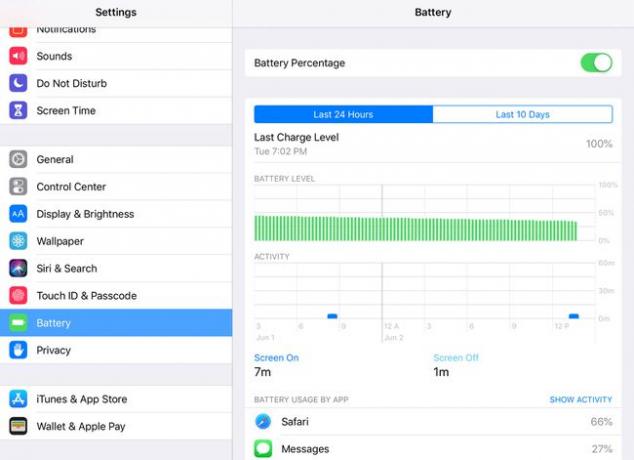
Apple anbefaler at dræne batteriet en gang om måneden og derefter oplade det til fuld effekt, men denne anbefaling er baseret på at sikre, at iPad nøjagtigt viser mængden af tilbageværende batteristrøm i stedet for at forlænge levetiden af den batteri. Batterier af denne type er bedre, hvis du begynder at oplade med mindst 5 procent strøm tilbage, da det ikke er en god idé at tømme dem for at blive tomme.
Sikkerhedskopier din iPad
Opsætning iCloud til udføre regelmæssige sikkerhedskopier på din iPad i iPad-indstillingerne. Disse sikkerhedskopier udføres, mens enheden oplades, så de kommer ikke i vejen for dig. Brug sikkerhedskopier til at gendanne din iPad, hvis den løber ind i problemer. Brug disse sikkerhedskopier, når opsætning af en ny iPad for at sikre, at den har de samme apps installeret, de samme e-mail-konti opsat, de samme kontakter og de samme indstillinger som din tidligere iPad.
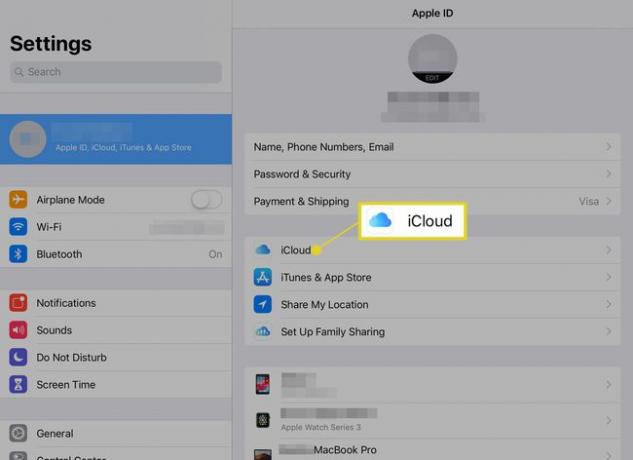
Synkroniser din iPad til iTunes at have en gyldig backup på din pc. Men med muligheden for automatisk at udføre sikkerhedskopier med jævne mellemrum og uden behov for at oprette forbindelse til den samme pc for at gendanne sikkerhedskopier, er det den mest effektive at bruge iCloud-metoden.
Spar plads på din iPad
Det bedste tip til at spare lagerplads eller rydde op på lagerplads, når en iPad kører tæt på tom, er at slette gamle apps, du ikke længere bruger. iPad App Store gemmer en komplet historik over hver app, du har købt og downloadet. Hvis du sletter en app, kan du downloade appen igen gratis.

Du kan også downloade de apps, du har købt på en tidligere iPad, på din iPhone eller iPod touch. Ikke alle iPhone- og iPod touch-apps er dog optimeret til iPad-skærmen.
En anden måde at spare plads på er at springe over at indlæse musik og film på den og konfigurere iTunes Home Sharing i stedet. Home Sharing deler musikken og filmene, der er gemt på en pc med en iPad. Dette gøres ved at streame på tværs af dit trådløse hjemmenetværk. Og fordi musik ikke er gemt på din iPad, sparer du plads ved at bruge dette trick. Du kan stadig installere sange eller en film på iPad, hvilket kan være fantastisk, hvis du skal ud af byen.
